文件夹怎么加密,小编教你怎么给文件夹加密
怎么给文件夹加密。这个问题我自己之前也想过,在网上的帖子里也刷到过这样的问题。我想有很多人和我一样想知道怎么给文件夹加密。于是大大就花了些时间来钻研它,最后功夫不负有心人,终于被我琢磨出来了。那么今天大大就来跟你们分享给文件夹加密的方法。
小伙伴们,你们亲爱的小编大大我又来啦。最近大大的出场率好像有点高呢,哈哈.今天大大觉得我讲的东西有那么一点高大上呢。那就是怎么给我们的电脑文件夹“上锁”,我们都知道上锁就是锁上钥匙的意思,那么话不多说,小伙伴们请跟着大大往下滑吧~
首先呢,我们先找到需要加密的文件,然后鼠标右键点击打开“属性”,打开之后勾选隐藏

加密图-1
再点击“将更改应用于此文件夹、子文件夹和文件”,再点确定。然后你就会发现文件已经被隐藏了

文件夹加密图-2
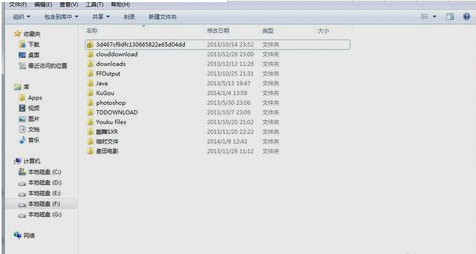
文件夹加密图-3
但是既然能隐藏,那就肯定能取消隐藏的。当你想取消隐藏的时候,你就点“工具”,在点开“文件夹选项”
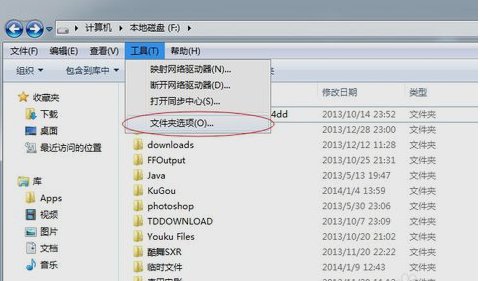
怎么给文件夹加密图-4
然后进去之后,点击“查看”,再勾选“显示隐藏文件、文件、驱动器”就可以啦~!
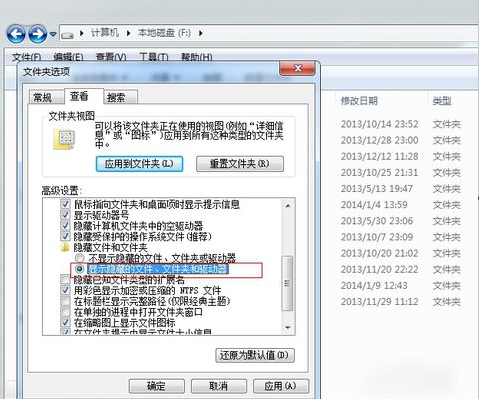
加密图-5
相关阅读
- 支付宝缓存视频在哪里 支付宝小视频文件夹位置
- QQ群文件如何创建文件夹 QQ8.2群文件创建文件夹功能详解
- wallpaper engine壁纸存档在哪 wallpaper engine壁纸存储文件夹位置
- 儿歌点点下载的文件在哪个文件夹
- 手机钉钉下载的文件在哪? 手机钉钉传输文件夹叫什么
- 百度网盘安卓版好用吗 全新版本文件夹和相册更好用
- 酷音铃声下载的铃声在哪个文件夹 下载制作的铃声在哪里
- 怎么彻底删除腾讯微云的备份文件 桌面文件夹怎么存放到微云
- 360手机助手下载的东西在哪个文件夹
- QQ怎么传文件夹给好友 QQ传输文件方法介绍
《文件夹怎么加密,小编教你怎么给文件夹加密》由网友“煮温酒”推荐。
转载请注明:http://www.modouwifi.com/jiaocheng/05244110192021.html